Если вы хотите конвертировать видео форматы из AVI, MOV, FLV и MP4 в WMV, или конвертировать WMV в любые другие популярные видео форматы, такие как MP4, AVI и другие, вам может понадобиться профессиональный конвертер WMV, чтобы помочь вам сделать это.
При многих обстоятельствах мы ищем видео конвертер из многих каналов, но разочарованы только результатами поиска. Здесь, в этой статье, мы покажем вам простой и удобный способ конвертировать и отредактируйте свое видео из любых видео форматов, таких как MP4 в WMV с простыми шагами.

Прежде чем конвертировать видео из разных форматов в WMV, вы должны иметь общее представление об определении WMV.
WMV не хватает Windows Media Video, это тип видео файла. Он разработан Microsoft как сжатый формат видеофайлов для нескольких проприетарных. Формат WMV хорошо совместим практически со всеми плеерами на Windows и Mac. MKV файлы основаны на формате контейнера Microsoft ASF (расширенный формат систем), закодированного с использованием кодека Windows Media Video.
Из его краткого введения мы узнаем причину, по которой людям нравится конвертировать свои видео в формат WMV. Когда вы конвертируете свое видео в WMV, вы можете наслаждаться видео практически на всех плеерах с высоким качеством и небольшим размером видео. Иногда мы можем получить несколько видео с незнакомыми форматами. Для воспроизведения этого видео мы должны конвертировать эти видео в другие популярные форматы видео. И WMV является одним из лучших форматов вывода видео для вашей информации.
Несомненно, существует множество видов конвертеров WMV, включая онлайн-конвертер WMV. Однако из соображений информационной безопасности мы хотели бы порекомендовать вам скачать самые профессиональные и выдающиеся Конвертер Aiseesoft WMV.
Шаг 1 Добавить файл
Нажмите кнопку «Добавить файлы», чтобы импортировать любые видеофайлы, или вы можете просто перетащить видео (и) непосредственно в этот конвертер WMV.

Шаг 2 Настройки вывода видео
Выберите нужный формат выходного видео из раскрывающегося списка «Преобразовать все в». Например, если вы хотите конвертировать MP4 в WMV, вы можете просто выбрать форматы WMV из профиля. Кроме того, вы можете щелкнуть значок шестеренки, чтобы установить параметры видео и аудио.
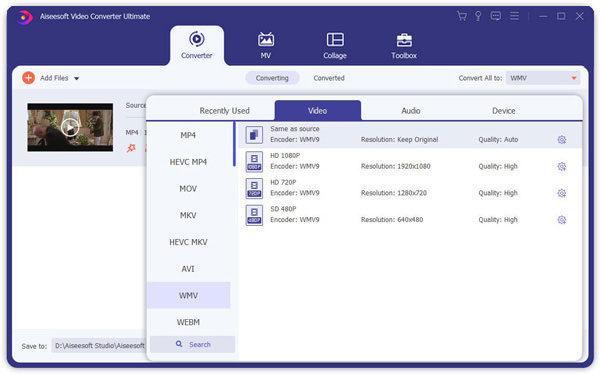
Шаг 3 Редактирование видео
Перед началом конвертации вы можете редактировать видео с помощью этого мощного конвертера видео.
1. Эффект:
Вы можете настроить «Яркость», «Контрастность» и «Насыщенность» вашего выходного видео, перетаскивая полосу в каждом разделе.
Вам также разрешено использовать функцию «деинтерлейсинг» для улучшения эффекта выходного видео.
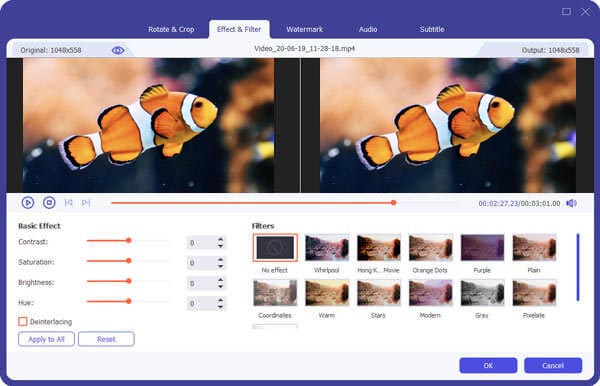
2. Клип:
Используя функцию обрезки, вы можете удалить часть, которую вы не хотите конвертировать, и выбрать любую часть видео для конвертации.
Три способа сделать это:
1. Вы можете перетащить кнопки, чтобы установить время начала и окончания.
2. Вы можете предварительно просмотреть видео, и когда вы хотите начать обрезку, нажмите левую одну из парных кнопок, когда вы хотите закончить, нажмите правую.
3. Вы можете установить точное время начала и окончания в нижней части всплывающего окна.
Чтобы узнать больше о видео WMV, пожалуйста, прочитайте: Как обрезать видео.

3. Растениеводство:
Функция обрезки позволяет выбрать любую игровую зону для конвертации. Два способа сделать это:
1. Вы можете установить свой собственный режим в нижней части всплывающего окна.
2. Вы можете перетащить рамку, чтобы установить свой собственный режим кадрирования.
Получить дополнительную информацию для обрезать видео файл

Дополнительные функции редактирования, такие как водяной знак, вращение, улучшение, вы можете узнать на следующих страницах:
Шаг 4 Выберите Начать преобразование
Нажмите кнопку «Конвертировать все», чтобы начать преобразование видео в WMV, и это будет завершено через короткое время.
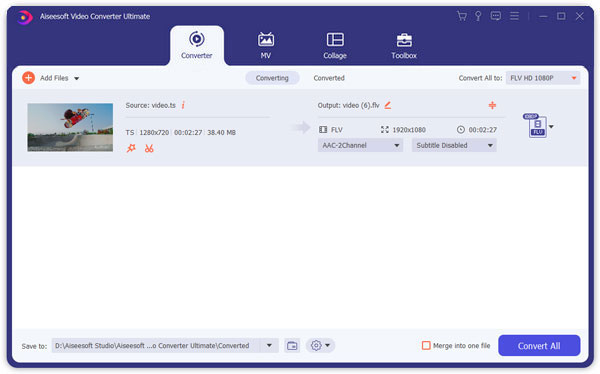
Aiseesoft Бесплатный онлайн видео конвертер может конвертировать видео файлы в WMV с высоким качеством на вашем компьютере, включая Mac и Windows. Вы также можете использовать этот онлайн-конвертер для преобразования HD-видео или извлечения аудио, например MP3 / AAC / AC3 / WMA / WAV из ваших видеофайлов. Следуйте инструкциям ниже, чтобы изменить видео на WMV.
Шаг 1 Откройте https://www.aiseesoft.com/free-online-video-converter/ в вашем браузере. Нажмите на Добавить файлы для конвертации кнопку, а затем вам необходимо загрузить и установить Aiseesoft Launcher на свой компьютер.
Шаг 2 Нажмите Добавить файл для добавления видеофайлов с вашего компьютера. Затем выберите WMV в качестве целевого формата.
Шаг 3 Установите флажок WMV внизу и нажмите Конвертировать чтобы начать преобразование видео файлов.
После того, как преобразование выполнено, и преобразованные файлы WMV будут автоматически загружены на ваш компьютер.
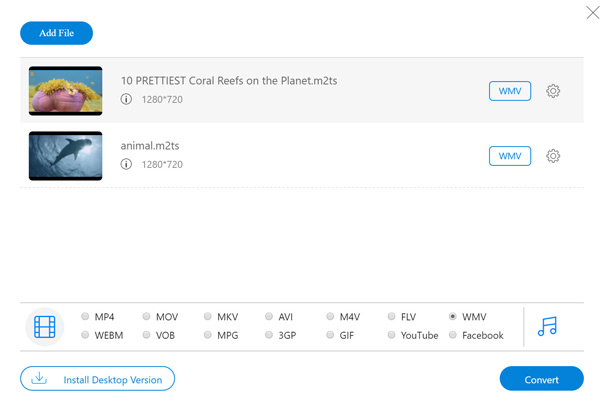
1. Может ли VLC воспроизводить файлы WMV на Mac?
Да. Для воспроизведения файлов WMV с помощью VLC Media Player на Mac вы можете сначала преобразовать WMV в MP4 или MOV (Apple QuickTime).
2. Как преобразовать MPEG-2 в WMV?
к конвертировать MPEG-2 в WMV бесплатно вы можете использовать Aiseesoft Free Video Converter. Нажмите Добавить файлы, чтобы добавить файл MPEG-2 в программу. Выберите WMV в качестве выходного формата и нажмите кнопку Convert, чтобы начать конвертацию MPEG-2 в WMV бесплатно.
3. Может ли PS3 воспроизводить файлы WMV?
Дело в том, что играть в WMV на PS3 невозможно. Это не означает, что вы никогда не сможете воспроизвести видео на PS3. Вы всегда можете конвертировать любое видео в формат, совместимый с PS3, с помощью Aiseesoft Video Converter Ultimate, упомянутого выше, и иметь возможность наслаждаться просмотром видео.
Как лучший конвертер WMV, вы также можете конвертировать видео WMV в любой другой формат видео. Это также может быть хорошим помощником для преобразования WMV в другие видео или аудио форматы, такие как WMV в SWF, WMV в MP3, и т.д.